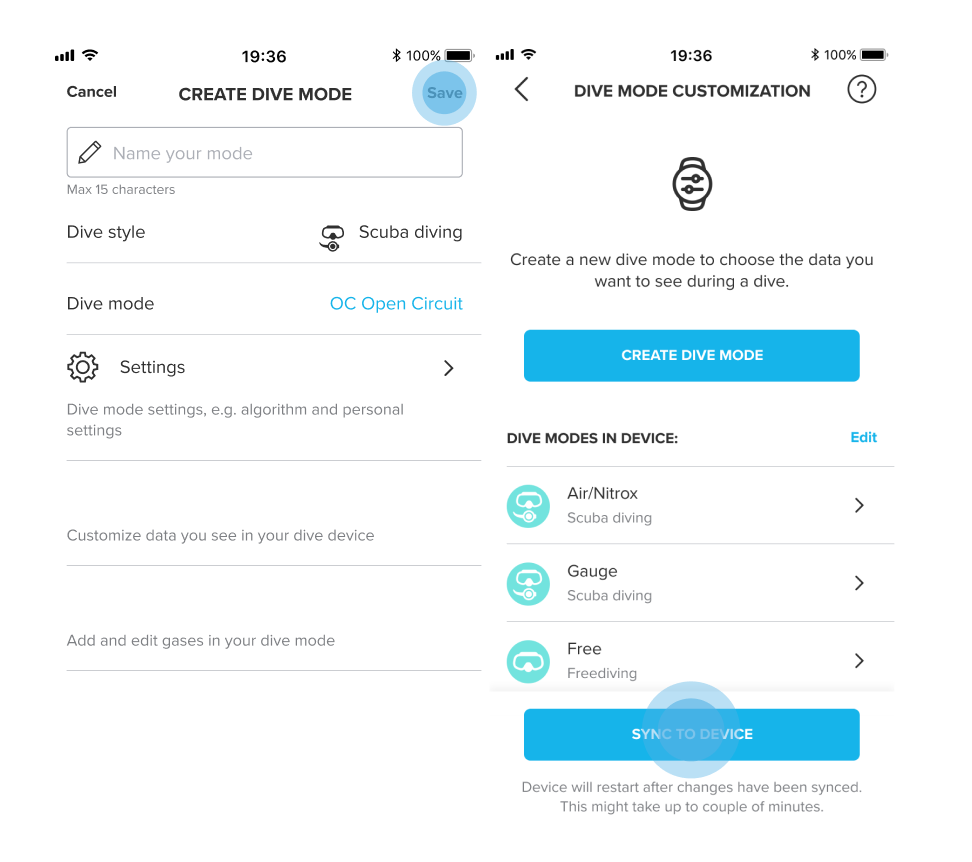您现在可以在 Suunto App 中创建 Suunto EON 和 D5 系列的潜水模式。将潜水电脑配对或连接至应用程序,并定制可用信息。完成所有更改后,点按“同步到设备”以传输信息。
入门指南:
- 确保您的手机安装了最新版本的 Suunto App。
- 确保您的潜水电脑通过 SuuntoLink 安装了最新软件。
- 为两者配对或建立连接,在同步视图中点按“创建潜水模式”。
定制潜水模式:
根据潜水电脑的型号及功能,通过在应用程序中定制潜水模式,可能会显示或隐藏某些潜水电脑型号的特定功能。如果有一些例外情况,本文将提及并以括号标示。
创建潜水模式时,你可编辑以下类别:
- 潜水风格:自由潜水、水肺潜水和关闭(仪表模式)。
- 潜水模式: 自由潜水、 CCR 密闭循环呼吸器、开放式(OC)和仪表。
注意:应用程序将根据所选潜水风格和模式,显示不同的配置选项。确保为下一次探险选择最佳潜水风格和模式。自由潜水/自由是仅在 Suunto D5 中提供的风格和模式。 CCR(封闭式循环呼吸器)仅适用于 EON 系列。
在设置的可定制性方面,Suunto App 定制器提供了最大的灵活性和出色的界面,方便您设计自己的设备。算法、停留和警报均可根据下一次潜水需求进行设置。
定制设置:
定制算法:
- 算法:EON Steel 和 Steel Black 可以在 Suunto Fused™ RGBM 2 和 Bühlmann 16 GF 之间切换。您也可以在潜水电脑上进行此操作(此操作将重启设备)。
注意:如果您的 EON Steel 设备无法在不同算法间切换,可能是因为潜水电脑需要更新。我们强烈建议您阅读以下文章:更新潜水电脑和启用 Bühlmann 16 GF 算法。
- 个人或梯度因子:根据所选算法,您可以为潜水定义保守度。若选择 Fused™ RGBM 2,个人级别选择区间为 P+2(更保守)至 P-2(更激进)。请在这里了解详情。您可以为 Bühlmann 16 GF 选择梯度因子高值和低值。
- 海拔高度:根据潜水地点,您可以将高度设置在不同的范围内:0-300 米、300-1500 米以及1500-3000 米。
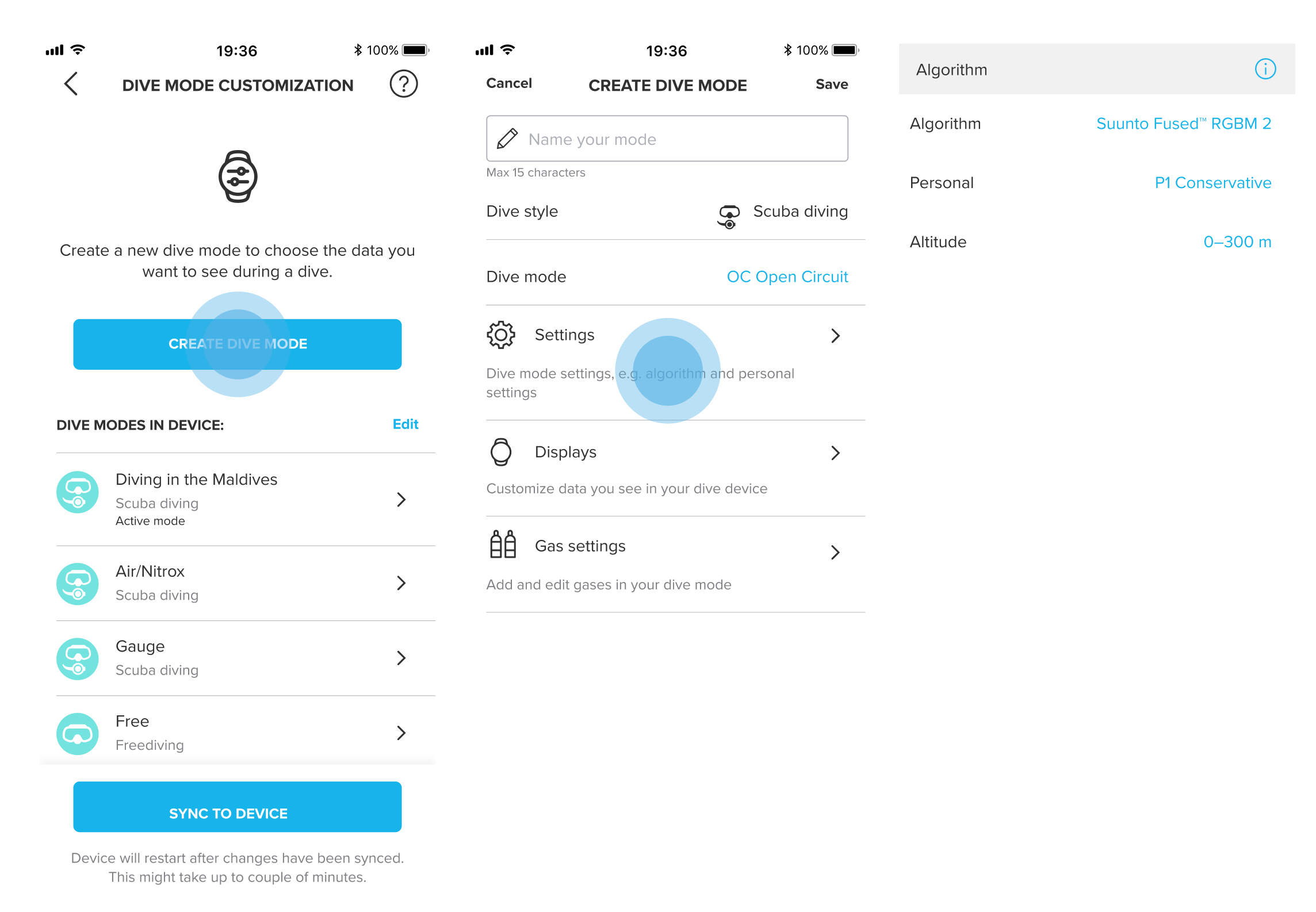
定制停留:
- 安全停留:您可以编辑安全停留的时间。最少 3 分钟,最多 5 分钟。
- 深度停留:如果潜水时采用 Fused™ RGBM 2,您可以开启或关闭深度停留。如果使用包含氦气的混合气体进行潜水并定制气体,深度停留将自动开启。
- 最后停留深度:在减压潜水时,您可以选择 3 米或 6 米作为最后一次减压停留深度。这仅适用于减压潜水。安全停留始终为 2.4-5.9 米。
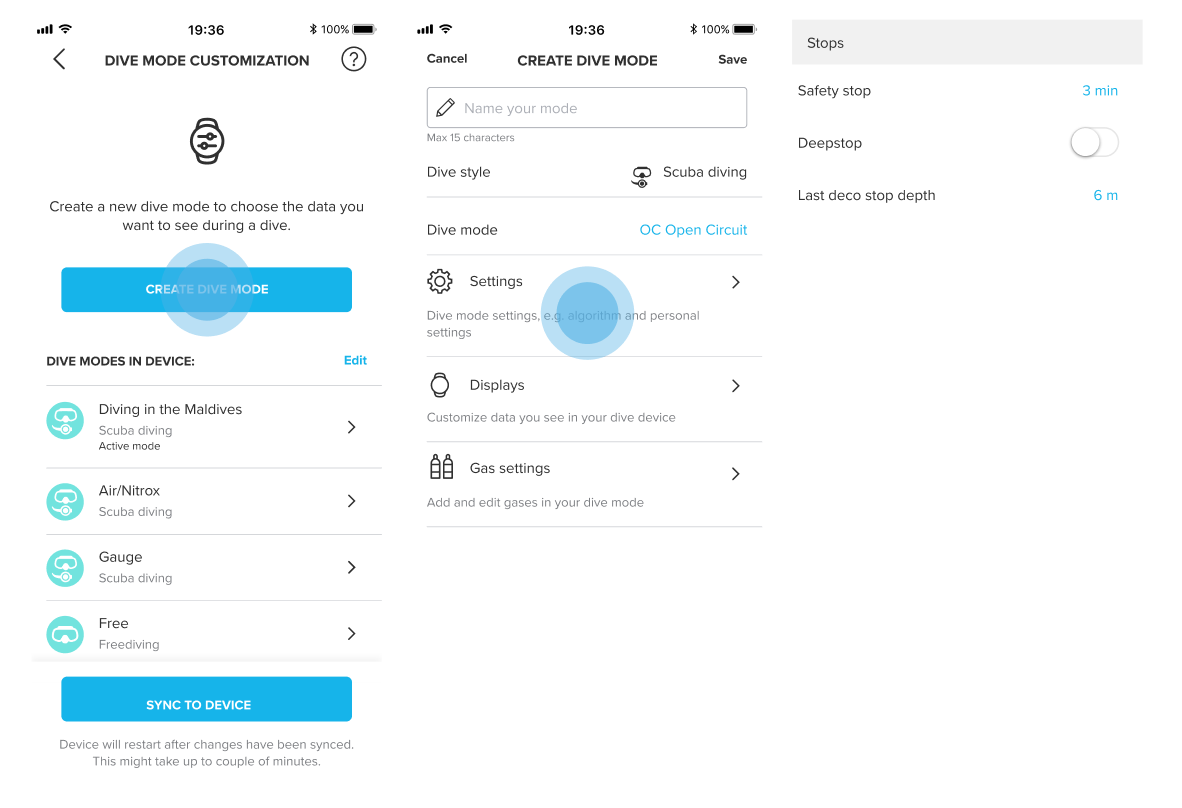
定制警报:
- 深度警报:您可以设置一个警报,来通知您已经达到所选深度(自由潜水最多设置 5 个,水肺潜水最多设置 1 个)。
- 时间警报:您可以设置一个警报,来通知您已经达到输入时间。
- 罐压和气体时间警报:如果您连接了一个 Tank POD,可以根据潜水时需要的任意值来设置一个警报。您可以选择一个触发警报的罐压值,还可以选择一个触发警报的剩余气体时间(适用于已选气体)。
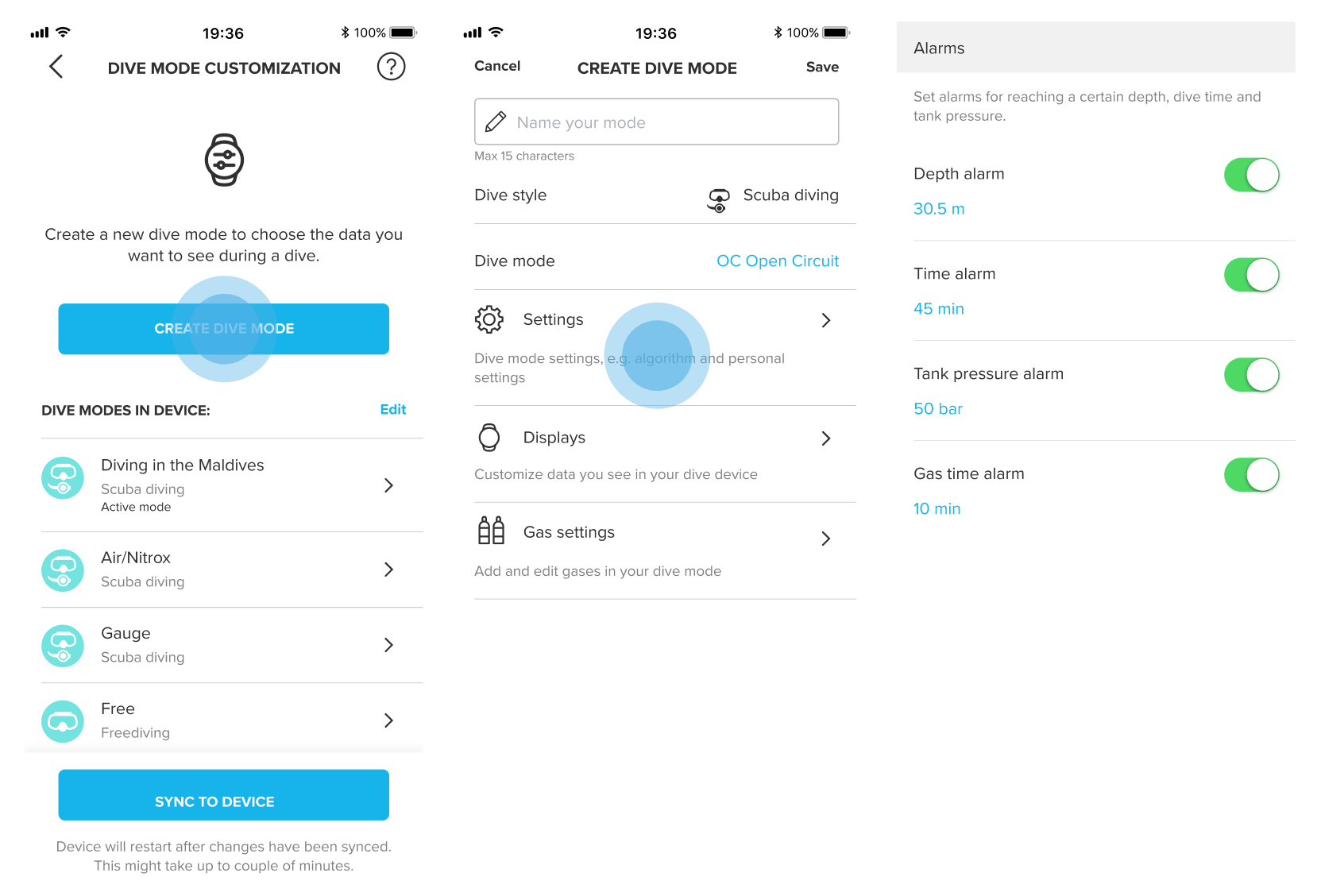
定制显示屏:
为潜水定义显示屏时,您可以选择信息显示布局和潜水时显示的信息内容。请注意,考虑到安全因素,某些信息无法编辑。您可以为 D5 选择 5 种不同的布局(免减压、全天、指南针、计时器和罐压),为 EON 系列选择 3 个不同的类别:经典、醒目和图形:
- 经典显示屏是传统列表视图,在潜水时屏幕将显示最详细的信息。如果您想以结构化且整洁的方式关注多条信息,这是一个可行的选择。
- 醒目显示屏可以在能见度较低的情况下以较大字型(数字)提供关键信息。如果您只需在潜水时显示主要相关数据(4),可使用此类显示信息。
- 图形显示屏与醒目显示屏相似,但提供了一些额外的可定制字段,可创建更直观的信息显示。如果您需要通过切换视图获取更多详细信息,这些显示将非常适用。您将获得固定数据字段和可切换字段。
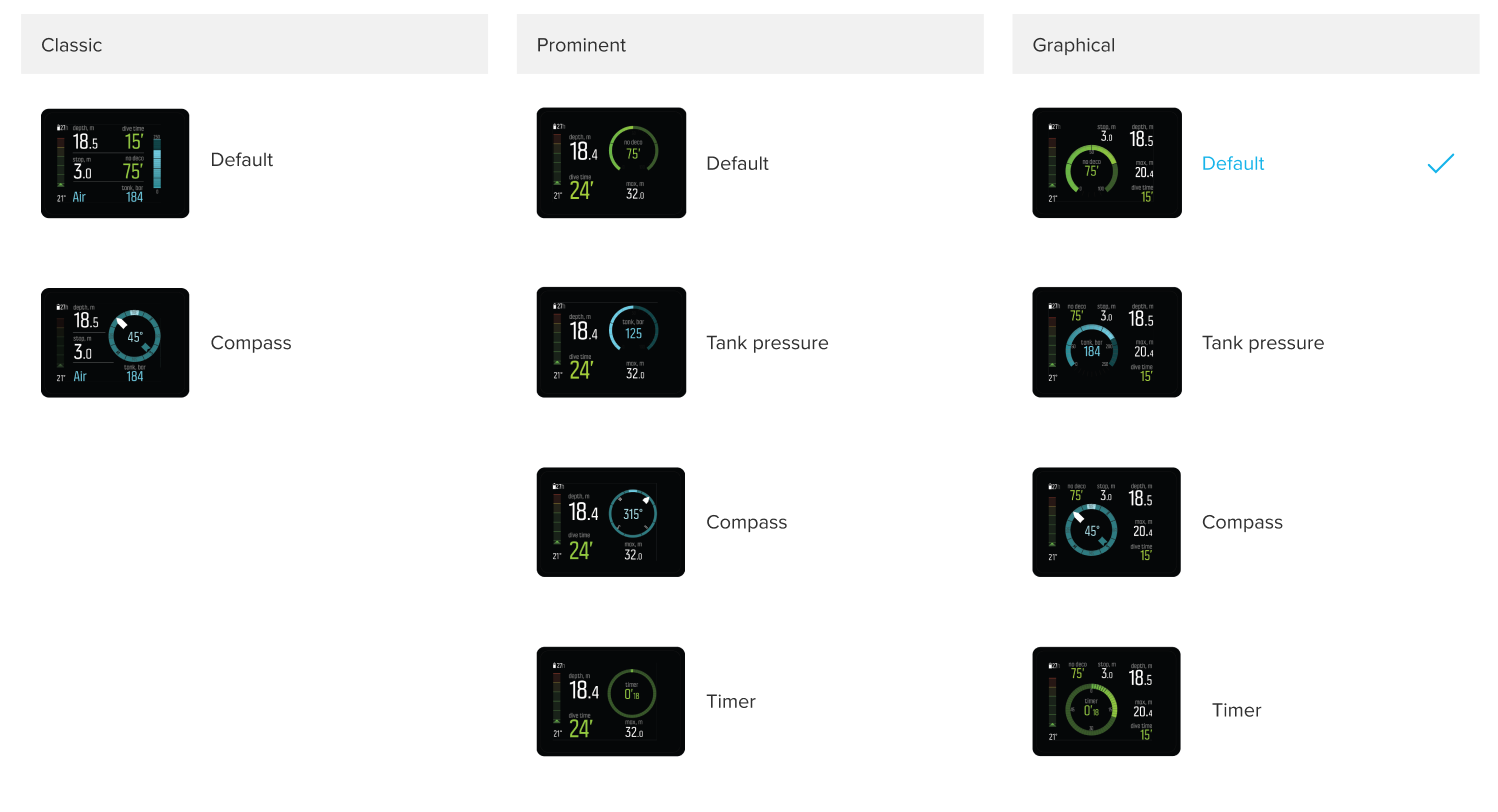
定制气体:
为潜水定制气体时,您可以根据需要来添加或编辑气体。根据您采用的潜水类型(OC 或 CC),两种模式均将添加一种默认气体。点按“添加气体”,为潜水自定义一种新气体。
- 编辑常规气体设置:启用或禁用多种气体和气体切换,启用 He(仅适用于 EON 系列),并将 PO2 选择为手动编辑或固定为某个值。
- 编辑混合气体中的 O2 %(和 He %)。
编辑用于耗气量计算的气罐设置。 - 选择 Tank POD 并为其指定潜水时使用的具体气体:您只能看到先前连接的 Tank POD 并将其添加至具体的气体。确保 Tank POD 已与设备连接。
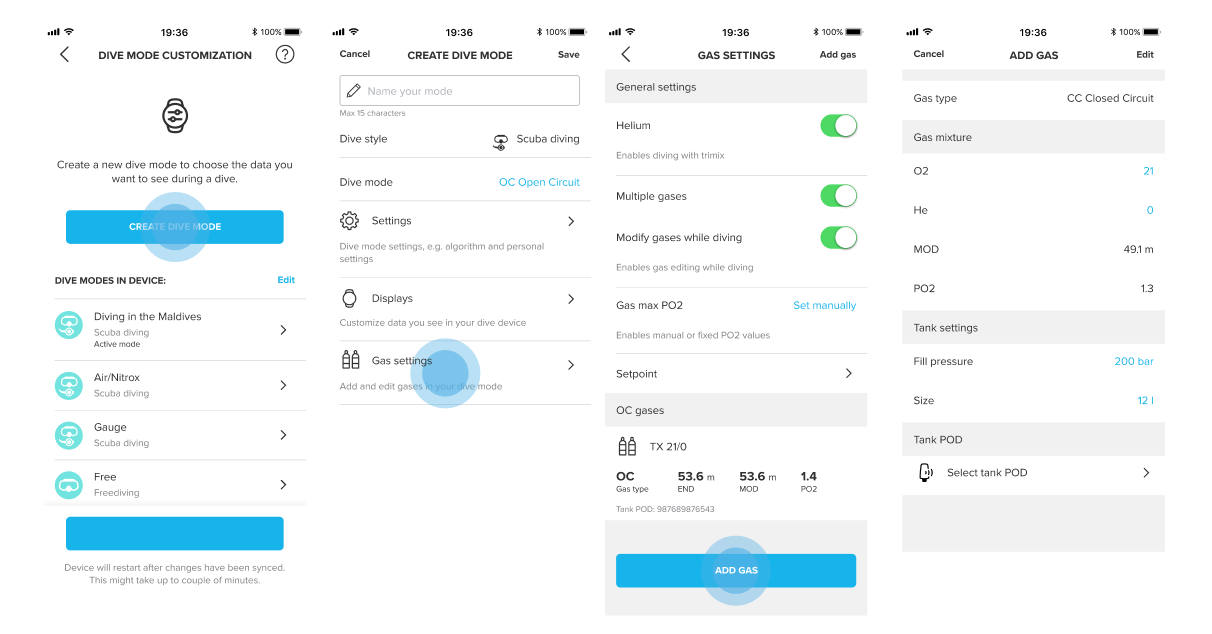
注意:任何潜水之前,Tank POD 都需要连接至潜水电脑。若要配对 Tank POD,建议您阅读下文:如何为 Tank POD 配对和取消配对(适用于 EON 系列)以及这篇文章(适用于 D5 潜水电脑)。
同步更改:
完成了所需更改或创建了新潜水模式后,请点按“保存”以完成编辑定制选项,然后在主屏幕中点按“同步到设备”以将信息传输到潜水电脑。同步更改后,设备将重启。